По сравнению с предыдущими версиями Windows, в Windows 10 изменений связанных с управлением приложениями не много. Да, появился магазин, который неплохо работает, и с которого можно устанавливать программы. Но сегодня не об этом. В этой статье я расскажу как быстро удалить программу в Windows 10.
Я, например, все время что-то устанавливают, проверяю, и со временем список установленных программ прилично вырастает. А все эти программы занимают место на жестком диске (как правило на системном диске С) и прилично засоряют систему. Более того, множество программ добавляется в автозагрузку, и запускается при включении компьютера. А это замедляет запуск Windows 10.
Поэтому, предлагаю выделить несколько минут, и удалить ненужные приложения. Я уверен, что найдется парочка программ, которыми вы точно не пользуетесь.
Быстрый способ удалить приложение в Windows 10
Все можно сделать через настройки, стандартным средством. Откройте Пуск – Параметры. Выберите раздел Система, и перейдите на вкладку Приложения и возможности.
Вы увидите список установленных программ. Можно выполнить поиск по имени, включить сортировку, или включить отображение программ с какого-то определенного локального диска. Так же, возле каждой программы будет указан ее размер, что полезно.
Что бы удалить нужную программу, достаточно нажать на нее, затем нажать на кнопку Удалить, и еще раз нажать на кнопку Удалить.
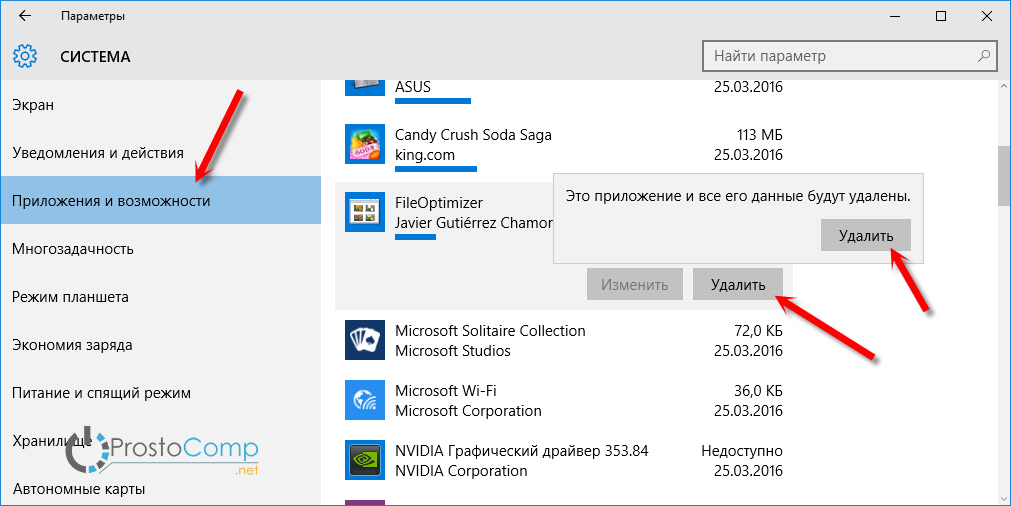
Возможно, понадобиться подтвердить удаление в окне самой программы. Там просто следуем инструкции.
Еще один способ. Нажмите сочетание клавиш + R, введите appwiz.cpl и нажмите Ok.
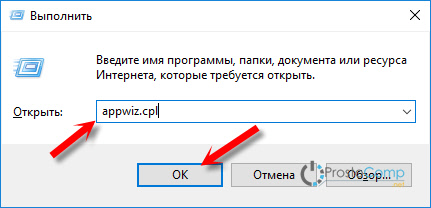
Откроется окно Программы и компоненты. Там так же в таблице будет указан размер, дата установки, издатель, и версия. Для удаления нужной программы просто нажмите на нее два раза. Или правой кнопкой мыши, и выберите Удалить/Изменить.

Дальше либо начнется процесс удаления, либо появится окно, в котором нужно подтвердить удаление.
Удаляем программу через меню Пуск
Есть еще один очень простой способ. Открываем меню Пуск, и нажимаем на Все приложения. Дальше находим нужную программу (как правило, нужно сначала открыть папку с программой), нажимаем на нее правой кнопкой мыши и выбираем Удалить.
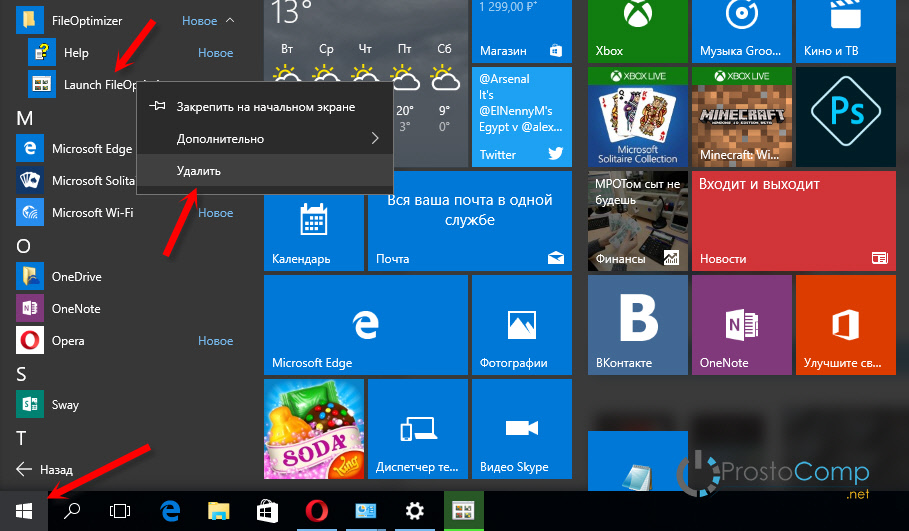
Думаю, такой способ тоже может пригодится.
Удаление приложений в Windows 10 | Компьютеры HP | HP Support
Программа для полного удаления приложений в Windows 10
Если по какой-то причине не удаляется программа в Windows 10, или вы хотите выполнить полное удаление со всеми записями в реестре, папками и другой информацией, то для этого нужно использовать специальные программы – деинсталляторы. Самая популярная среди бесплатных, наверное Revo Uninstaller. В этой программе конечно же намного больше разных возможностей, чем в стандартном средстве Windows.
Скачать программу можно с официального сайта (там все время новая версия): http://www.revouninstaller.com/revo_uninstaller_free_download.html. Там есть free версия. Скачайте ее и установите на компьютер. В Windows 10 она работает отлично, все проверил.
Удаление приложения через Revo Uninstaller происходит в несколько шагов. В главном окне выделите нужное приложение, и нажмите на кнопку Удалить.
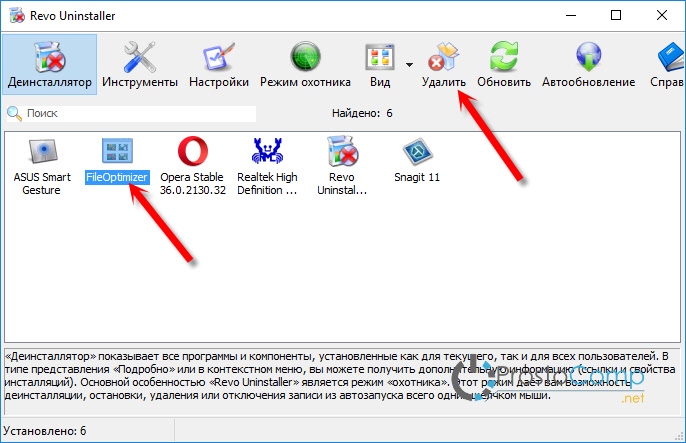
Подтверждаем удаление нажав Да. Появится окно с выбором способа удаления. Выбираем необходимый, и нажимаем Далее. Там возле каждого способа есть подробное описание на русском языке.
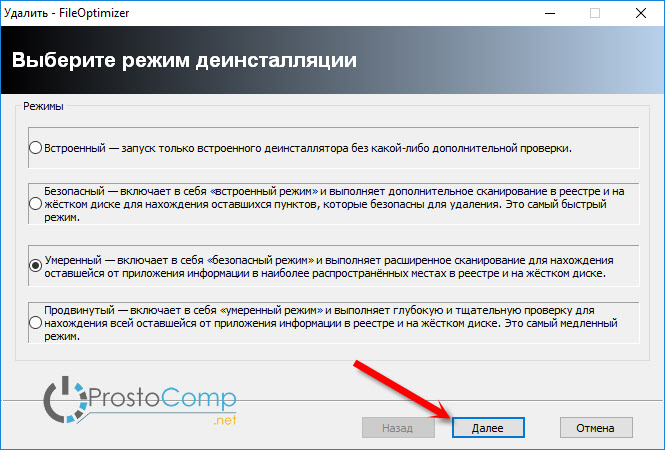
Начнется процесс удаления. После того как он закончится, нажмите на кнопку Далее. Может понадобиться еще закрыть окно установщика самой программы, которую мы удалили.
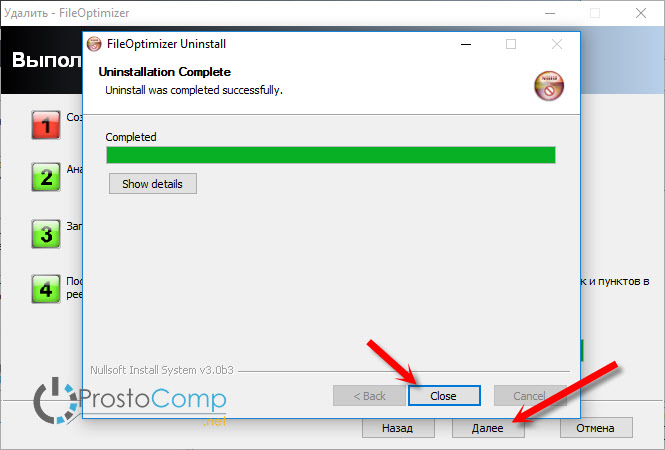
Программа Revo Uninstaller начнет поиск дополнительной информации, которая осталась в системе. Вы увидите результат. Выделите необходимые пункты, и нажмите кнопку Удалить. Подтвердите очистку выбранных пунктов.
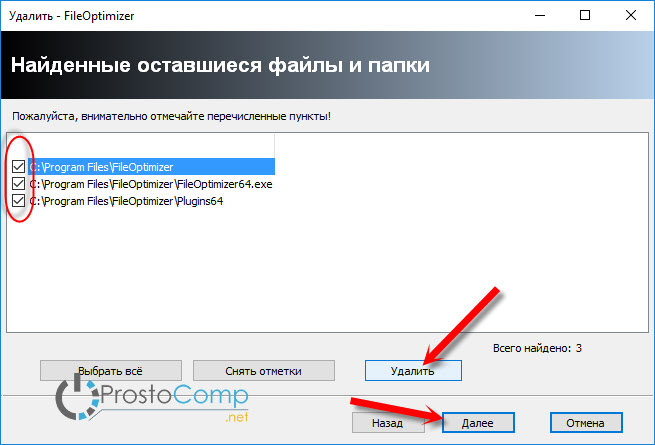
После этого, окно Revo Uninstaller можно закрывать.
Думаю, этих способ вполне достаточно. Проверяйте время от времени установленные приложения на вашем компьютер, и удаляйте ненужные. Что бы они не засоряли систему.
Автор статьи: Сергей Windows 1 33450
Это может пригодиться:





Комментарии: 1 Оставить комментарий
Михаил 16.03.2017 в 20:49 (6 лет назад)
На мой взгляд лучшая программа для удаления программ и приложений это Iobit Uninstaller
Источник: prostocomp.net
Как удалить программу через командную строку Windows 11
Время от времени пользователи Windows могут столкнуться с ситуацией, когда нужно удалить программу с компьютера. Иногда этого нельзя сделать через обычный интерфейс, и тогда приходится использовать командную строку (cmd) или терминал (для Linux).
Шаг 1: Откройте командную строку или терминал
Перед тем, как начать процесс удаления программы, нужно открыть командную строку или терминал от имени администратора. Для этого нужно:
Для Windows
- Нажмите клавиши Win + X
- В контекстном меню выберите «Командная строка (администратор)» или «Windows PowerShell (администратор)»
Для Linux (используя терминал)
- Откройте терминал
- Наберите команду `sudo su` и введите пароль для sudo, чтобы получить права суперпользователя (root).
Шаг 2: Найдите имя программы
Чтобы удалить конкретную программу, нужно сначала найти ее имя с помощью команды, введите следующую команду в командной строке:
product get name
Это отобразит список всех установленных на компьютере программ.
Шаг 3: Удаляйте конкретную программу
Если вы знаете имя программы, которую хотите удалить, можете выполнить следующую команду:
product where name=«имя программы» call uninstall
Замените «имя программы» на имя той программы, которую вы хотите удалить.
В этом случае перед удалением произойдет запрос на подтверждение, и вам нужно будет нажать «Y» или «Да», чтобы продолжить процедуру удаления.
Как полностью удалить приложение через командную строку (для Windows)
Для того чтобы удалить встроенные приложения в Windows, которые нельзя удалить через менеджер приложений, вам необходимо выполнить следующие шаги:
- Запустите командную строку от имени администратора. Например, через Win + X.
- Наберите `powershell`, чтобы войти в оболочку, а затем введите команду `Get-AppxPackage | Select Name PackageFullName`.
- Скопируйте PackageFullName приложения, которое вы хотите удалить.
- Введите команду `Remove-AppxPackage PackageFullName`, заменив `PackageFullName` на имя приложения.
Замечание: Вы можете удалить множество приложений с помощью одной команды PowerShell. Это особенно полезно, если вы хотите удалить несколько стандартных приложений, которые не удаляются через приложение «Добавление и удаление программ», а также для скриптинга.
Как удалить процесс через командную строку
Иногда вам может потребоваться завершить процесс в командной строке.
Для завершения определенного процесса в командной строке выполните следующие действия (вместо `Opera.exe` напишите имя процесса, который вы хотите завершить):
- Введите команду `taskkill /IM Opera.exe /F` и нажмите клавишу Enter.
- Еще один вариант — завершить процесс по его PID, для этого введите команду `taskkill /PID PID /F` или `taskkill /PID PID /T /F` и нажмите клавишу Enter. Замените «PID» на фактический идентификатор процесса.
Как удалить программу через терминал (для Linux)
Чтобы удалить программу в Linux через терминал, используйте команду `apt-get purge`. Это достаточно просто. Введите следующую команду в терминале:
sudo apt-get purge имя_программы
Вы получите запрос на подтверждение операции. Введите «Y» или «Да», чтобы удалить программу.
Выводы
Удаление программ через командную строку или терминал — это несложно, но, к сожалению, это необходимо знать и уметь делать. Поэтому не бойтесь использовать командную строку или терминал, если вы столкнулись с какой-то проблемой, связанной с программным обеспечением. Будьте осторожны, когда используете командную строку, и следуйте инструкциям.
Как полностью удалить приложение с компьютера Windows 11
Для того чтобы удалить программу с компьютера под управлением операционной системы Windows 11, необходимо выполнить несколько простых шагов. Сначала нужно открыть поиск на панели задач и внести запрос «панель управления», после чего выбрать соответствующий результат в списке. Затем следует перейти в раздел «Программы» и выбрать «Программы и компоненты».
Найти программу, которую необходимо удалить, и нажать на неё правой кнопкой мыши, затем выбрать пункт «Удалить» или «Удалить или изменить». Далее необходимо следовать инструкциям на экране и подтвердить удаление программы. Таким образом, можно полностью удалить любое приложение с компьютера операционной системы Windows 11.
Как полностью удалить приложение через командную строку
Если вы хотите удалить приложение полностью из своего устройства без остатков, вы можете воспользоваться командной строкой. Сначала необходимо запустить её от имени администратора. Это можно сделать, нажав комбинацию клавиш Win + X и выбрав соответствующий пункт. Затем введите команду powershell, чтобы перейти в соответствующую оболочку.
Чтобы узнать полное название нужного пакета приложения, выполните запрос Get-AppxPackage | Select Name PackageFullName. После этого можно без остатков удалить приложение, введя команду Get-AppxPackage | Remove-AppxPackage. Обратите внимание, что таким способом можно удалить только те приложения, которые были установлены через Windows Store. Если же приложение было установлено другим способом, то удаление должно быть произведено по другой методике.
Как удалить программу через терминал
Для удаления программы на компьютере существует несколько способов, один из которых — использование командной строки терминала. Для этого нужно ввести команду apt-get purge, после которой система спросит пароль для использования прав администратора. Затем будет предоставлена информация о том, какие файлы и зависимости будут удалены из вашей системы, и необходимо подтвердить процедуру удаления, нажав на клавишу Y. После этого система начнет удаление программного обеспечения, и процесс может занять некоторое время. Если все прошло успешно, то программа будет полностью удалена из вашей системы. Одним из преимуществ этого метода является возможность удаления всех файлов и зависимостей, связанных с программой, что позволяет освободить дополнительное пространство на жестком диске компьютера.
Как удалить Windows 11 через командную строку
Windows 11 — новейшая операционная система от Microsoft, однако не всегда она может оправдать ожидания. Если вы столкнулись с проблемами в работе или просто хотите вернуть старую ОС, то этот гайд для вас. Для удаления Windows 11 вам потребуется открыть командную строку от имени администратора. Далее нужно открыть список служб при помощи комбинации клавиш Win+R и ввести команду services:.
После этого вы сможете удалить ненужную службу при помощи команды sc delete имя_службы. Если после выполнения этой команды вы увидите сообщение «SC DeleteService: успех», значит задача выполнена успешно. Этот способ удаления Windows 11 через командную строку позволит вам быстро и эффективно решить проблему и вернуться к более удобной для вас операционной системе.
Если вам нужно удалить программу на компьютере с установленной операционной системой Windows 11, то есть возможность это сделать при помощи командной строки. Сначала вам необходимо ввести команду product get name. Это позволит получить список всех установленных программ на компьютере.
После этого, если вы хотите удалить определенную программу, введите команду product where name=«имя программы» call uninstall. Перед удалением система попросит вас подтвердить ваше желание выполнить данное действие. Важно отметить, что удаление программы через командную строку может оказаться более удобным и быстрым способом, чем использование интерфейса. Кроме того, это может быть полезно для тех пользователей, которые предпочитают работать с командной строкой. В целом, удаление программы при помощи командной строки является простой и быстрой процедурой, доступной каждому пользователю Windows 11.
- Как удалить программу из реестра Windows 11
- Как удалить программу которая не удаляется в Windows 11
- Как полностью удалить приложение с компьютера Windows 11
Источник: svyazin.ru
Как удалить программу или приложение в Windows 10 – подробное руководство
Приветствую!
Нельзя сказать, что в сравнении с предыдущими версиями Windows механизм управления приложениями сильно изменился. Нововведения в основном касаются интегрированного магазина приложений, через который можно быстро приобрести и установить нужный софт. Однако в наших реалиях едва ли эта возможность будет сколь-нибудь серьёзно востребована. В данном материале мы поговорим о другом – а именно рассмотрим способы, благодаря которым можно быстро удалить программу или приложение в Windows 10.
В процессе работы за компьютером, может возникнуть необходимость в установке какой-либо утилиты, которая решает актуальную на момент её установки задачу. Более того, в этот момент может инсталлироваться сразу несколько утилит, из которых в конечном итоге выбирается лучшее. В результате список инсталлированного софта разрастается, некоторые из установленных утилит прописывают себя и свои модули в автозапуск. Это влечёт за собой снижение объёма свободного пространства на жёстком диске, общего падения производительности ПК.
Если вы столкнулись с описанными проблемами, то самое время удалить неиспользуемые программы и утилиты из системы, а данное руководство вам в этом поможет.